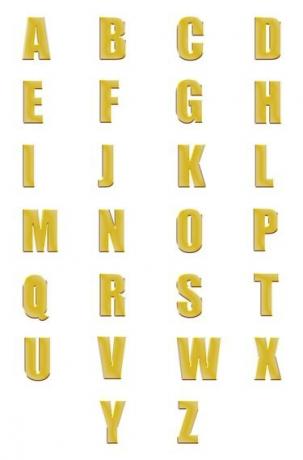
Фонтови са свим великим словима куцају великим словима чак и када не држите „Схифт“.
Кредит за слику: татниз/иСтоцк/Гетти Имагес
Многи програми у Мицрософт Оффице 2010 и 2013, укључујући Ворд, Оутлоок и Екцел, имају функције које аутоматски претварају велика и мала слова одабраног текста. Са опцијом промене великих и малих слова у програму, можете да пребацујете текст који садржи или сва велика или мешана велика слова, а да га не куцате поново. Бесплатне Оффице алтернативе, укључујући ОпенОффице, нуде сличну функцију, као и неколико бесплатних алата заснованих на вебу.
Промените велика и мала слова у Ворд-у
Мицрософт Ворд може да мења велика и мала слова текста између пет стилова: „Мала слова“, „Велика слова“, „Сваку реч великим словом“ и „Пребаци случај“. Да бисте променили ред текста великим словима на мала слова, изаберите га, кликните на „Промени велика и мала слова“ – икону „Аа“ – на картици „Почетна“ и изаберите „Мала слова“. Алтернативно, притисните „Схифт-Ф3“ да бисте пребацили изабрани текст између три опције: сва велика слова, сва мала слова и реченица случај.
Видео дана
Промените величину слова у другим програмима
Неки други програми имају функцију промене великих и малих слова сличну Ворд-овом, док други раде знатно другачије. Оутлоок, на пример, има исту икону „Аа“ као Ворд, али је чува на картици „Форматирање текста“. У Екцел-у, с друге стране, морате да користите функцију „ЛОВЕР“ да бисте променили велика слова у ћелији у мала. Екцел такође има функцију „УППЕР“ за писање великих слова и функцију „ПРОПЕР“, која функционише слично као „Сваку реч великим словом“ у Мицрософт Ворд-у, осим што такође пише велика слова која се појављују после бројева и симболи. Већина алтернативних процесора текста такође укључује начин за промену великих и малих слова текста: И ОпенОффице Вритер 4 и ЛибреОффице 4 имају опцију „Промени велика и мала слова“ у менију „Формат“.
Цханге Цасе Онлине
Када пишете у програму без функције промене великих и малих слова, као што је Нотепад или Вордпад, можете копирати и налепити текст - притисните "Цтрл-Ц" и "Цтрл-В" - у Ворд да бисте променили велика и мала слова. Ако немате Ворд или други програм за обраду текста, још увек можете да обавите посао преко једне од неколико веб локација. Конвертовање великих и малих слова, Конвертер великих и великих слова и ТитлеЦасе нуде конверзију у текст малим словима, као и другим великим словима конверзије које Ворд не нуди, као што је „Наизменична мала слова“ на Цонверт Цасе или „ЦамелЦасе“ на ТитлеЦасе (везе у Ресурси). Након што сајт конвертује текст, копирајте резултат и налепите га назад у свој документ. Цонверт Цасе такође може да сачува конвертовани текст као ТКСТ датотеку.
Промените фонтове са свим великим словима
Неки фонтови, као што је алжирски, садрже само велика слова. Коришћење „Промени велика и мала слова“ нити поновно куцање текста може да натера ове фонтове да приказују мала слова. Али иако не можете да видите мала слова у фонту са свим великим словима, рачунар невидљиво прати велика слова сваког слова које унесете, тако да можете да промените фонт да бисте открили исправан текст употреба великих слова. Други фонтови, као што је Цопперплате Готхиц, користе мала слова. Ови фонтови не укључују мала слова, већ уместо тога користе две величине текста да разликују велика од малих слова. Као и код фонтова са свим великим словима, пређите на други тип слова да бисте текст видели малим словима.



